ps設計企業標志實例
“生化奇兵:無限” 是今年最令人期待的視頻游戲之一。它是如此的具有藝術性以至于從一開始就引起了我們的注意。在這篇文章中,我們將制作一個蒸汽朋克標志,看起來就和游戲中的那個一樣。請記住,我們不是再次制作一個和游戲中一模一樣的蒸汽朋克標志。因此,我們變換了主要的字體,并做了一些小的調整。
先下載教程全部素材:https://img.lvups.com/d/file/bigpic/2022/12/26/csa3hkqzjue
第一部分,先看看下面教程
最終效果:
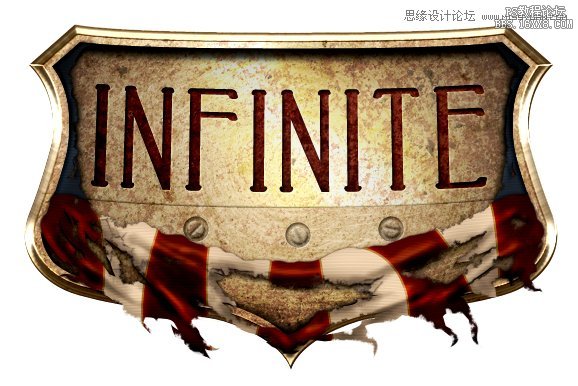
Step 1:
如下圖所示在Photoshop中創建一個新的文件。接著創建另一個(600×400)像素大的文件并填充紋理CXXXXXXXXVII。將其進行柵格化,調整飽和度,然后執行編輯–>定義圖案。將它保存,命名為“墻1”(“Wall1”)。

Step 2:
用鋼筆工具(P)繪制一個盾牌的形狀。你只需要畫出盾牌的一半,然后復制這個圖層,將復制的圖形水平翻轉,最后再合并這兩個圖層。用顏色#e7cd94填充這個形狀,并如下所示設置圖層樣式。


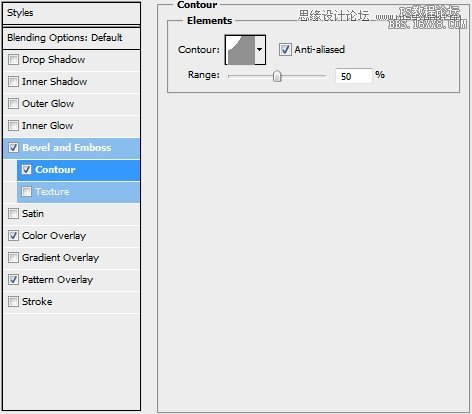

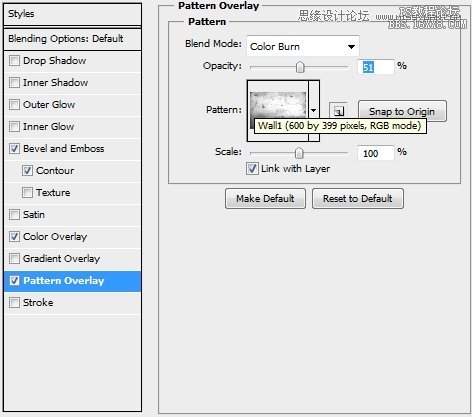
Step 3:
創建一個新的圖層,并給原來的盾牌圖層添加一個剪貼蒙版。從現在開始創建的每一個圖層都必須添加剪貼蒙版。選中盾牌圖形并填充白色(#FFFFFF)。然后執行濾鏡 –>像素化–>銅版雕刻和濾鏡 –>模糊–>徑向模糊。設置圖層的混合模式為顏色加深,不透明度為33%。


Step 4:
新建圖層并用紋理Abrasion Texture 4 進行填充。將它縮小,設置混合模式為疊加,將不透明度降低到80%。添加蒙版,將不需要的部分擦除。

Step 5:

Step 6:
創建一個新的圖層(不要忘記給圖層添加剪貼蒙版),然后用紋理the Wall Texture (shadow h3)進行填充。設置圖層混合模式為強光。

下一篇:ps卷頁翹邊立體效果




























